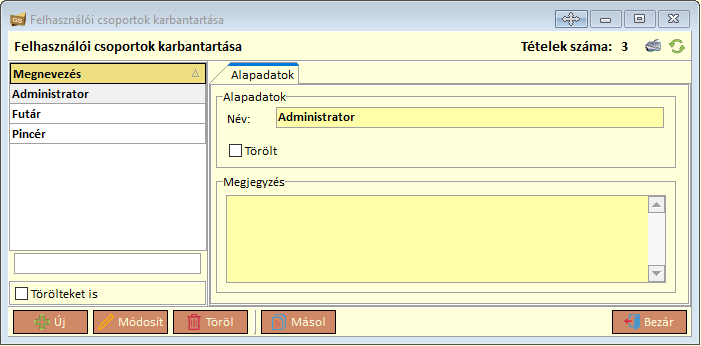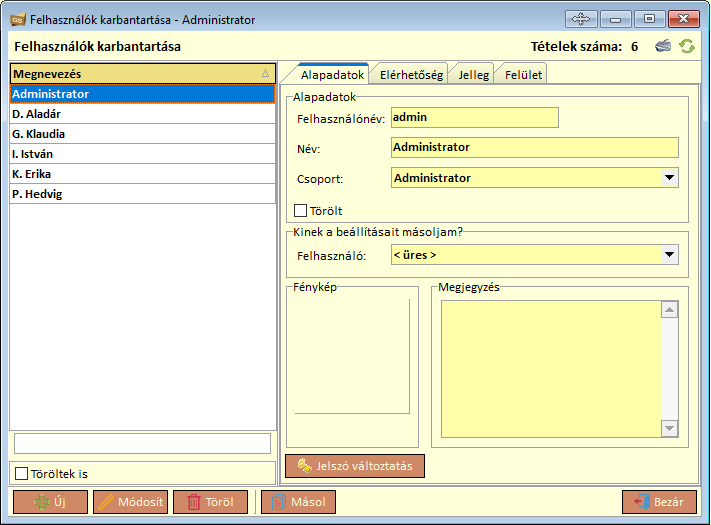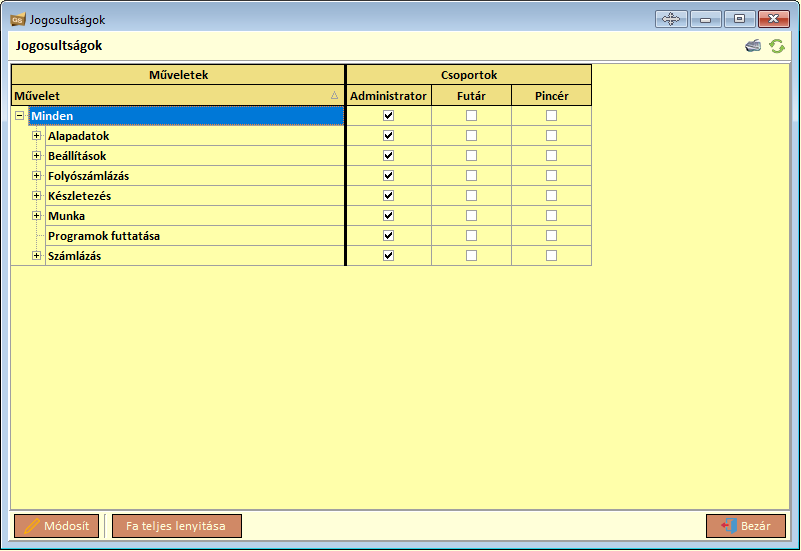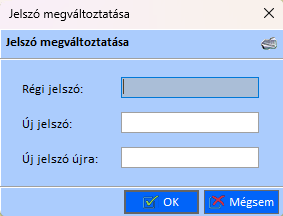„Jogosultságok” változatai közötti eltérés
| (11 közbenső módosítás ugyanattól a szerkesztőtől nincs mutatva) | |||
| 1. sor: | 1. sor: | ||
==Felhasználói csoportok beállítása== | ==Felhasználói csoportok beállítása== | ||
| − | Beállítások/Jogosultságok/Felhasználói csoportok menüpont megnyitásával megjelenő ablakban az étteremben dolgozó személyzet munkaköre szerinti csoportokat lehet létrehozni. | + | Beállítások / Jogosultságok / Felhasználói csoportok menüpont megnyitásával megjelenő ablakban az étteremben dolgozó személyzet munkaköre szerinti csoportokat lehet létrehozni. |
[[Fájl:GS_beállítások_jog_felhasz_csop_karbantartása.png]] | [[Fájl:GS_beállítások_jog_felhasz_csop_karbantartása.png]] | ||
| 7. sor: | 7. sor: | ||
==Felhasználók beállítása== | ==Felhasználók beállítása== | ||
| − | Beállítások/Jogosultságok/Felhasználók menüpont megnyitásával megjelenő ablakban az étteremben dolgozó személyzet következő adatai állíthatók be. | + | Beállítások / Jogosultságok / Felhasználók menüpont megnyitásával megjelenő ablakban az étteremben dolgozó személyzet következő adatai állíthatók be. |
| − | * Az Alapadatok fülön az Éles, vagy a Gyakorló program megnyitásához az alkalmazottak felhasználó nevének, jelszavának rögzítése, esetleg változtatása állítható be. | + | * Az '''Alapadatok fülön''' az Éles, vagy a Gyakorló program megnyitásához az alkalmazottak felhasználó nevének, jelszavának rögzítése, esetleg annak változtatása állítható be. |
| − | * Az Elérhetőség fülön az alkalmazott vezetékes telefonszáma, mobil száma, lakhely címe, email címe és Pincér kártya száma rögzíthető. | + | * Az '''Elérhetőség fülön''' az alkalmazott vezetékes telefonszáma, mobil száma, lakhely címe, email címe és Pincér kártya száma rögzíthető. |
| − | * A Jelleg fülön az alkalmazotthoz kiválasztható a | + | * A '''Jelleg fülön''' az alkalmazotthoz kiválasztható a felhasználói csoport rögzített elemei közül egy, ami lehet például: pincér, futár, szakács. |
| − | * | + | * A '''Felület fülön''' az adott alkalmazott beállíthatja, hogy a programba való egyéni belépésekor milyen legyen a program ablakainak felülete, a Rendelés ablak - illetve a Konyhai monitor ablakának felülete. |
| + | |||
| + | [[Fájl:GS_beállítások_jogosultság_felhasz_karbantartása.png]] | ||
| + | |||
| + | ==Felhasználói jogosultságok beállítása== | ||
| + | |||
| + | Beállítások / Jogosultságok / Jogosultságok menüpont megnyitásával megjelenő ablakban a rendszer által kínált műveleteket lehet engedélyezni, vagy tiltani a beállított felhasználói csoportok számára. | ||
| + | |||
| + | [[Fájl:GS_beállítások_jog_jogosultságok.png]] | ||
| + | |||
| + | A képen művelet csoportokat lát, melyek a + gomb megnyomásával bonthatók további alműveletekre. | ||
| + | |||
| + | ==Saját jelszó módosítása== | ||
| + | |||
| + | Beállítások / Jogosultságok / Saját jelszó módosítása menüpont megnyitásával megjelenő ablakban lehet a felhasználói jelszót módosítani. | ||
| + | |||
| + | [[Fájl:Hs_jelszo_megvaltoztatasa.png]] | ||
A lap jelenlegi, 2023. augusztus 22., 13:24-kori változata
Tartalomjegyzék
Felhasználói csoportok beállítása
Beállítások / Jogosultságok / Felhasználói csoportok menüpont megnyitásával megjelenő ablakban az étteremben dolgozó személyzet munkaköre szerinti csoportokat lehet létrehozni.
Felhasználók beállítása
Beállítások / Jogosultságok / Felhasználók menüpont megnyitásával megjelenő ablakban az étteremben dolgozó személyzet következő adatai állíthatók be.
- Az Alapadatok fülön az Éles, vagy a Gyakorló program megnyitásához az alkalmazottak felhasználó nevének, jelszavának rögzítése, esetleg annak változtatása állítható be.
- Az Elérhetőség fülön az alkalmazott vezetékes telefonszáma, mobil száma, lakhely címe, email címe és Pincér kártya száma rögzíthető.
- A Jelleg fülön az alkalmazotthoz kiválasztható a felhasználói csoport rögzített elemei közül egy, ami lehet például: pincér, futár, szakács.
- A Felület fülön az adott alkalmazott beállíthatja, hogy a programba való egyéni belépésekor milyen legyen a program ablakainak felülete, a Rendelés ablak - illetve a Konyhai monitor ablakának felülete.
Felhasználói jogosultságok beállítása
Beállítások / Jogosultságok / Jogosultságok menüpont megnyitásával megjelenő ablakban a rendszer által kínált műveleteket lehet engedélyezni, vagy tiltani a beállított felhasználói csoportok számára.
A képen művelet csoportokat lát, melyek a + gomb megnyomásával bonthatók további alműveletekre.
Saját jelszó módosítása
Beállítások / Jogosultságok / Saját jelszó módosítása menüpont megnyitásával megjelenő ablakban lehet a felhasználói jelszót módosítani.